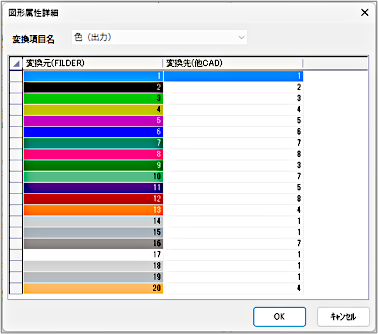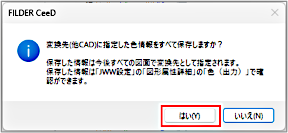[JWW設定]の設定
JWWファイルの読み込み、および書き出し時にデータが変換される際の詳細設定を行います。
- 設定内容は、テーブルとして複数保存できます。
- JWWファイルの読み込み時、JWWファイルで設定されている線種、および色番号をFILDER SiXでの設定に割り当てることができます。
- レイヤ、色、線種の読み込み、および書き出しを個々に設定できます。
- 対応している拡張子は、jwwです。
|
ダイアログの開き方 |
[設定]タブ>[環境設定] |
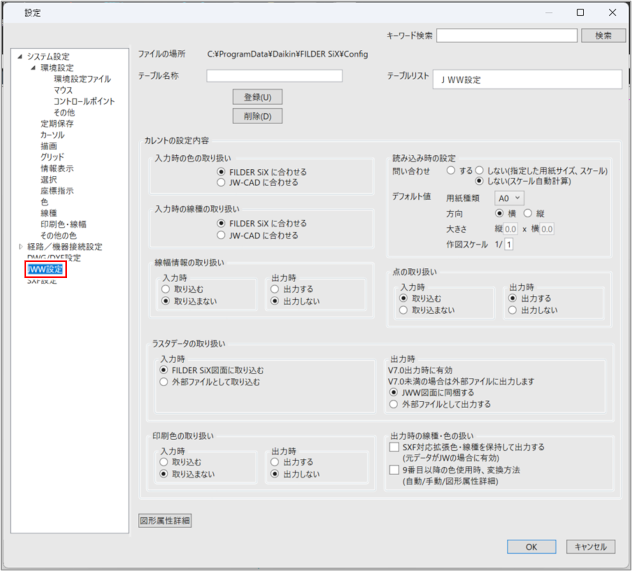
| 項目 | 説明 | ||
|
キーワード検索 |
キーワードを入力して[検索]ボタンをクリックすると、関連する設定項目が画面左側のツリー図に表示されます。 |
||
|
ファイルの場所 |
テーブル名称が保存されているファイルパスが表示されます。 |
||
|
テーブル名称 |
[テーブルリスト]で選択したテーブル名称(設定内容の名前)が表示されます。任意のテーブル名称を入力して[登録]ボタンをクリックすると設定を登録できます。 |
||
|
テーブルリスト |
登録されているテーブル名称が表示されます。
|
||
|
[登録]ボタン |
現在の設定内容を、[テーブル名称]に入力されているテーブル名称で登録します。 |
||
|
[削除]ボタン |
[テーブルリスト]で選択したテーブルを削除できます。 |
||
|
入力時の色の取り扱い |
JWWファイルを読み込む際の色の扱いを設定します。
|
||
|
入力時の線種の取り扱い |
JWWファイルを読み込む際の線種の扱いを設定します。
|
||
|
読み込み時の設定 |
図面ファイルの用紙サイズやスケールを読み込み時に指定するか、あらかじめデフォルト値を設定しておくかを設定します。
|
||
|
線幅情報の取り扱い |
JWWファイルの読み込み時、書き出し時に線幅情報を反映させるかを設定します。
|
||
|
点の取り扱い |
JWWファイルの読み込み時、書き出し時の点の扱いを設定します。
|
||
|
ラスタデータの取り扱い |
JWWファイルを読み込む際のラスタデータの扱いを設定します。
|
||
|
印刷色の取り扱い |
JWWファイルの読み込み時、書き出し時の印刷色の扱いを設定します。
|
||
|
出力時の線種・色の扱い |
JWWファイルの書き出し時のSXF対応情報と、変換方法の指定を設定します。
|
||
|
[図形属性詳細]ボタン |
[図形属性詳細]ダイアログが表示され、レイヤ、色、線種の入出力時の詳細な変換方法を設定できます。 |
||
|
[OK]ボタン |
設定内容を反映してダイアログを閉じます。 |
||
|
[キャンセル]ボタン |
設定内容を反映せずにダイアログを閉じます。 |
JWW形式への保存について
9番目以降の線色を使用して作図した図面をJWW形式に保存する場合は、変換途中で[JWW保存]ダイアログが表示されます。[JWW保存]ダイアログで、9番目以降の線色の変換方法を選択します。
ただし、[JWW保存]ダイアログを表示させるには、[JWW設定]で[9番目以降の色使用時、変換方法(自動/手動/図形属性詳細)]にチェックを付ける必要があります。
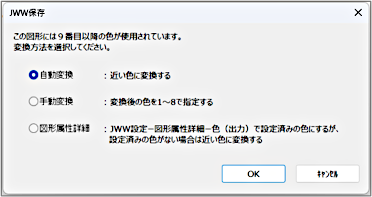
| 項目 | 説明 |
|
自動変換 |
線色が以下のように自動変換されます。
|
|
手動変換 |
[図形属性詳細]ダイアログで線色ごとに変換後の色(色1~色8)を設定し、変換します。 [手動変換]を選択し、[OK]ボタンをクリックすると[図形属性詳細]ダイアログが表示されます。
[図形属性詳細]ダイアログを閉じると、確認ダイアログが表示されます。[はい]ボタンをクリックすると、[図形属性詳細]ダイアログで設定した内容が、[JWW設定]の[図形属性詳細]に上書き保存されます。
|
|
図形属性詳細 |
[JWW設定]の[図形属性詳細]で設定済みの色は、色1~色8に変換して出力します。 設定していない色は[自動変換]と同じ方法で変換されます。 |
[図形属性詳細]ダイアログ
JWWファイルの読み込み時、書き出し時のレイヤ、色、線種を設定します。
設定した内容はテーブルリストごとに保存されます。
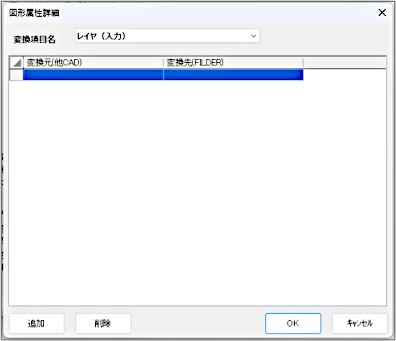
| 項目 | 説明 |
|
変換項目名 |
右側にあるプルダウンメニューから、設定するJWWファイルの読み込み時、書き出し時の変換項目を選択します。 |
|
[追加]ボタン |
クリックすると変換元と変換先の値を指定するダイアログが表示され、選択した変換項目名に対して変換設定ができます。 |
|
[削除]ボタン |
選択した変換項目の設定を削除できます。 |
|
[OK]ボタン |
設定内容を反映してダイアログを閉じます。 |
|
[キャンセル]ボタン |
設定内容を反映せずにダイアログを閉じます。 |